Download del software, installazione e file Readme per Measure 10
Procedura rapida
Il software Measure 10 è obsoleto e non viene più sviluppato. Questo software ora è in stato Legacy. FARO supporta il software Legacy per il periodo di tempo indicato nel contratto di licenza. Questo articolo resterà a vostra disposizione durante questo periodo. Per conoscere l'ultimo software CAM2®, fare clic qui.
Attenzione, utenti di Windows 10:
PRIMA DI INSTALLARE CAM2 Measure 10, si raccomanda di scaricare e installare manualmente il driver Sentinel HASP corrente. Sebbene Measure 10 (versioni 10.6 e 10.7) sia compatibile con Windows 10, il driver HASP installato con queste versioni potrebbe non essere più compatibile con gli ultimi aggiornamenti di Windows e quindi Windows 10 potrebbe bloccarsi con la schermata blu. L'arresto anomalo potrebbe verificarsi anche prima dell'avvio dell'applicazione CAM2 Measure 10.
Pertanto, per risolvere questo problema, si raccomanda di scaricare e installare manualmente il driver HASP corrente PRIMA DI INSTALLARE Measure 10. Vedere: Scaricare e installare il driver di licenza Sentinel HASP e il FARO Remote Update System (RUS).
- Fare clic sul link qui sotto per scaricare l'ultima versione del software FARO® Measure 10. Se occorre una versione precedente, fare clic qui.
- Scaricare il file Readme per sapere che c'è di nuovo nell'ultima versione.
- Controllare che il sistema operativo Microsoft Windows sia compatibile e che il computer soddisfi i requisiti di sistema raccomandati.
Video
In questo tutorial di 8 minuti, si spiega come accedere a ciascuna delle funzioni principali di Measure 10.6 mentre si passa in rassegna l'interfaccia utente. Non è possibile visualizzare il video? Scarica qui
Panoramica
Il software Measure 10 funziona al meglio con i dispositivi metrologici quando si usa l'ultima versione. Le versioni di aggiornamento offrono nuove caratteristiche riguardanti la facilità d'uso che aiutano a svolgere il lavoro più velocemente e più facilmente, oltre a correzioni di bug. Con ogni nuova versione, si lavora con maggiore efficienza e meno fatica. Questo articolo mostra come scaricare e installare il software.
Preparazione
| Tempo di completamento | 30 minuti |
| Competenze necessarie |
|
| Prerequisiti |
|
| Hardware supportato |
|
* Sono compatibili solo i modelli con luci encoder incorporate.
Installazione
L'installazione dell'ultima versione di Measure 10 non sovrascrive la versione esistente. Questo permette di eseguire più versioni di Measure 10 sullo stesso computer.
- Assicurarsi di disporre dei privilegi di amministratore sul proprio computer. In caso contrario, contattare il reparto IT.
- Disattivare tutti i software anti-virus e firewall, perché possono influenzare l'installazione del software. Il sistema ricorderà di riattivarli alla fine di questo processo. Se non si sa come fare, contattare il reparto IT.
- Una volta scaricato correttamente il software, fare doppio clic sul file Measure 10 .exe e su Run (Esegui) per iniziare il processo di installazione. Si apre la finestra di dialogo Language (Lingua).
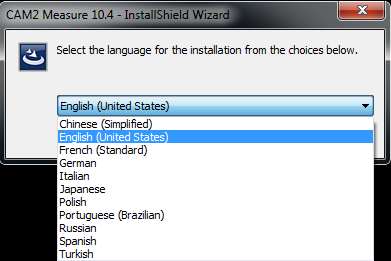
- Scorrere l'elenco delle lingue e selezionare la lingua che corrisponde al sistema operativo del computer. Inglese è l'impostazione predefinita. Fare clic su OK.
- Seguire le istruzioni per completare il processo di installazione. L'applicazione di installazione posiziona l'icona di Measure 10
sul desktop.
- Se sono stati disattivati tutti i software antivirus e firewall prima di iniziare il processo di installazione, riattivarli prima di usare il software. Se non si sa come fare, contattare il reparto IT.
- Procedere all'Attivazione della licenza per il software FARO per attivare la licenza software.
Passaggi successivi
Visitare la FARO Academy e ascoltare i formatori esperti FARO, che hanno anni di esperienza sul campo, in modo da risparmiare tempo facendosi guidare all'uso corretto dei prodotti FARO. Consultare le varie opzioni di formazione flessibili, tra cui corsi di formazione online gratuiti, video on-demand, formazione dal vivo con istruttore o formazione personalizzata. Iniziare dalle basi, poi accrescere la propria esperienza FARO aggiornando la formazione man mano che vengono rilasciate nuove funzioni software.
Vedere anche
- Manuale di formazione per Measure 10
- Manuale dell’utente di Measure 10
- Scheda tecnica per Measure 10
- Generale: Garanzia-Formazione-Azienda
Versioni precedenti
La maggior parte delle versioni software in questa tabella sono obsolete e non vengono più sviluppate. Il software obsoleto è considerato Legacy. FARO supporta il software Legacy per il periodo di tempo indicato nel contratto di licenza. Per conoscere le caratteristiche di efficienza di lavoro disponibili nell'ultima versione di Measure, fare clic qui.
Nella tabella seguente, fare clic su un link per scaricare la versione di Measure corretta.
| Data | Versione software | Scarica |
|---|---|---|
| 6 febbraio 2017 | [Legacy] 10.6.7 | 64 bit 32 bit |
| 4 novembre 2015 | [Legacy] 10.5.4 | 64 bit 32 bit |
| 4 maggio 2015 | [Legacy] 10.4.4.22 | 64 bit 32 bit |
| 7 agosto 2014 | [Legacy] 10.3.2.23 | 64 bit 32 bit |
| 11 febbraio 2014 | [Legacy] 10.2.4.4 | 64 bit 32 bit |
| 26 dicembre 2012 | [Legacy] 10.1.2.52 | 64 bit 32 bit |
| 20 febbraio 2012 | [Legacy] 10.0.2.1 | 64 bit 32 bit |
Parole chiave:
M10, measure10, software di misurazione, aggiornamento, nuova release, release di manutenzione

